Crear un informe extendido sobre los datos de vídeo
Informe extendido sobre los archivos con sus sumas de verificación
UFS Explorer Video Recovery brinda la posibilidad de crear un informe mejorado sobre los archivos de vídeo seleccionados y comprobar su integridad por medio de sumas de verificación (checksum o también se conoce como suma de chequeo). Esto facilita la comparación de los valores generados para ellos usando la función hash criptográfica elegida y permite asegurarse de que no hayan sido alterados o corrompidos posteriormente.
Un valor de suma de comprobación de un archivo representa de forma única su contenido. Por lo tanto, si las sumas de verificación calculadas para él en diferentes momentos o fechas son idénticas, esto significa que el archivo ha permanecido sin cambios. Y por el contrario, incluso una modificación menor en el archivo dará como resultado una suma de verificación completamente diferente.
Para utilizar esta función, inicie el Explorador (explorador de archivos) para la partición requerida con un doble clic en la misma, la tecla Intro o la opción "Explorar el sistema de archivos" en su menú contextual. Si esta partición (o el elemento de resultado de escaneo) ya se ha abierto en el Explorador, simplemente continúe con el siguiente paso.

Después de eso, active "Definir selección permanente" en la barra de herramientas principal del Explorador para seleccionar las carpetas y los archivos para los cuales se debe crear un informe. Para seleccionar, use las casillas de verificación junto a ellos o la opción "Marcar para copiar" del menú contextual de cada uno. Alternativamente, se puede seleccionar varios archivos o carpetas en la misma carpeta haciendo clic en ellos uno por uno mientras mantiene presionada la tecla "Máyus" o "Control".
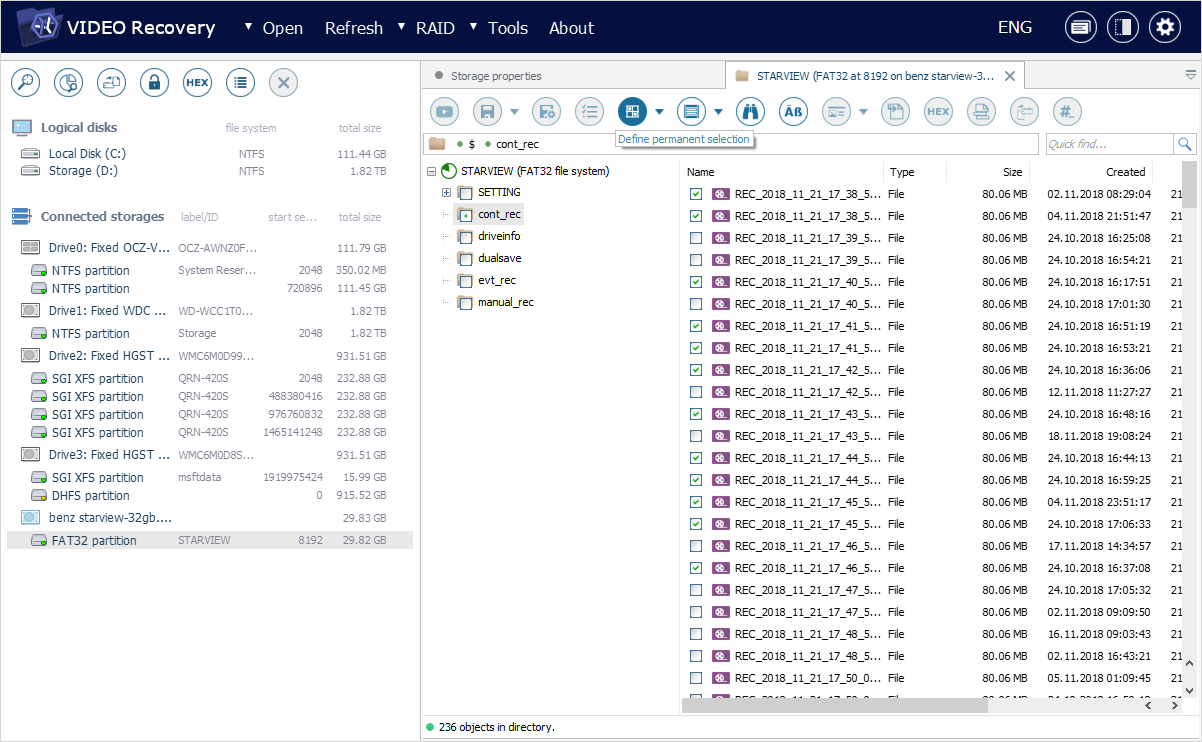
Una vez seleccionados todos los elementos necesarios, use la herramienta "Informe de archivos/carpetas" de la barra de herramientas principal del Explorador o del menú contextual que se abre con un clic derecho del ratón.
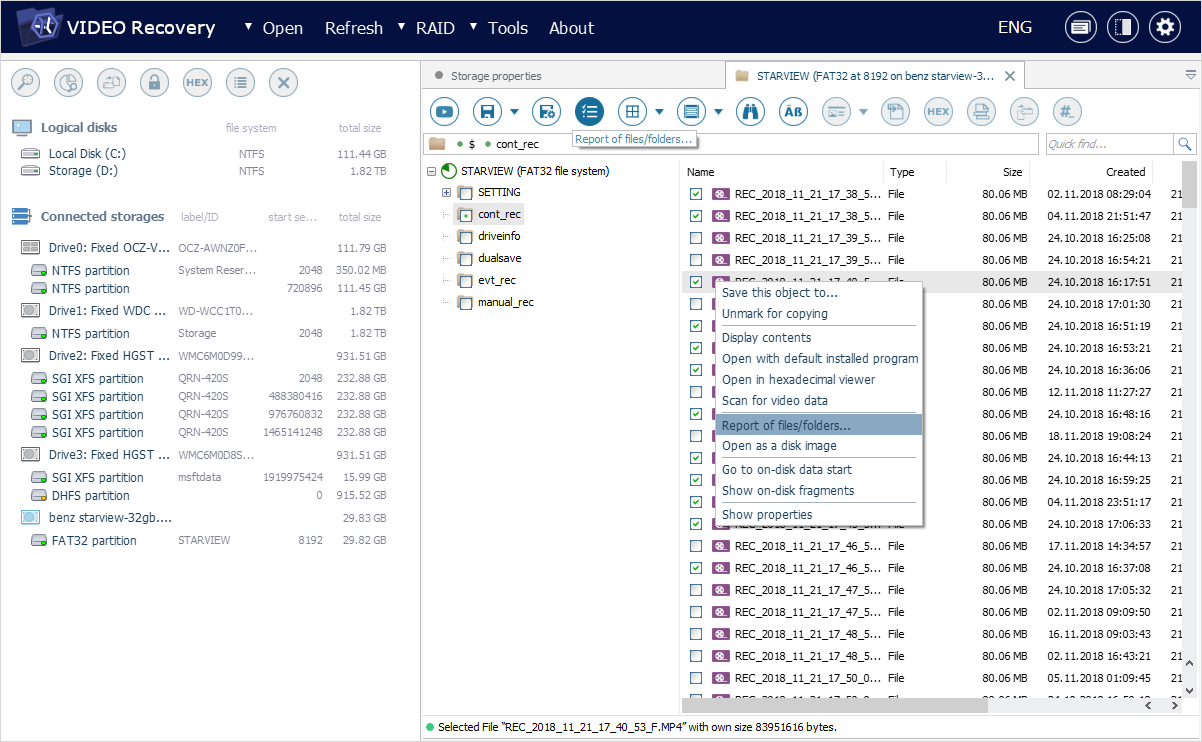
En el cuadro de diálogo abierto, marque la opción "Guardar informe en un archivo". Después de eso, configure el parámetro "Tipo de informe" como "Informe extendido de archivos y carpetas" al seleccionar la variante respectiva de la lista desplegable.
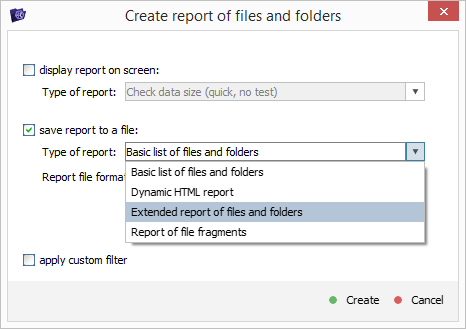
También se puede elegir el formato para el archivo en el que se guardará el informe: elija *.csv, *.xml o *.html de la lista desplegable "Formato de archivo de reporte".

Para habilitar el control a través de sumas de verificación, marque la casilla de verificación junto a la opción "Calcular el valor hash de los archivos".
El algoritmo de suma de comprobación preferido se puede elegir de la lista desplegable "Usar método hash".

Después de especificar los parámetros necesarios, pulse el botón "Crear" para iniciar la generación del informe. En el cuadro de diálogo abierto, ingrese un nombre de archivo y una carpeta de destino que no esté en el almacenamiento procesado.

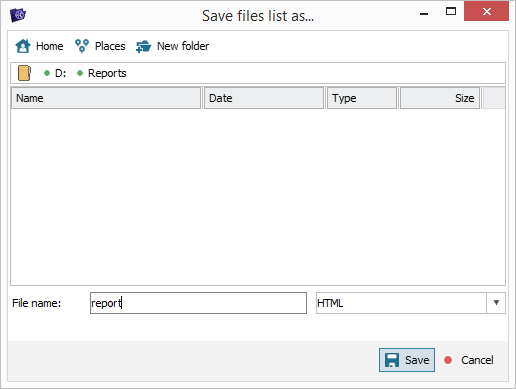
Pulse el botón "Guardar" y el software comenzará la operación, con el progreso indicado en un panel dedicado en la parte inferior. Cuando se complete, verá una ventana de confirmación que le permite abrir de inmediato el informe. Incluso en caso de que cierre este aviso, aun podrá abrir el informe en cualquier momento: solamente vaya a la ubicación correspondiente en el sistema operativo.
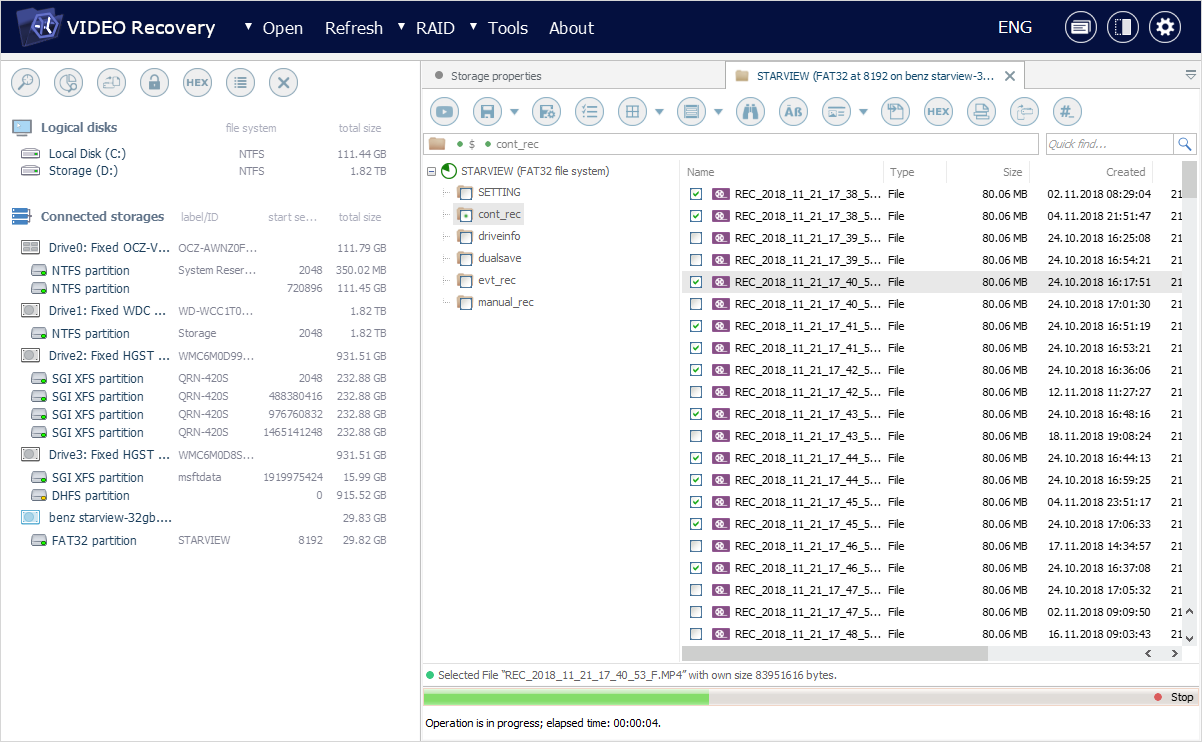
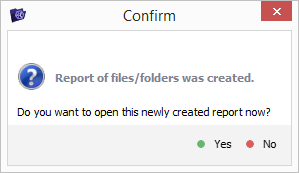
Si usted hace clic en "Sí", el archivo se abrirá inmediatamente en la aplicación que se estableció como predeterminada para abrir este tipo de archivos en su sistema operativo.
El informe creado contendrá los detalles del almacenamiento escaneado, su sistema de archivos, la fecha y hora de creación del informe y el método hash que se empleó para calcular las sumas de verificación de los archivos.
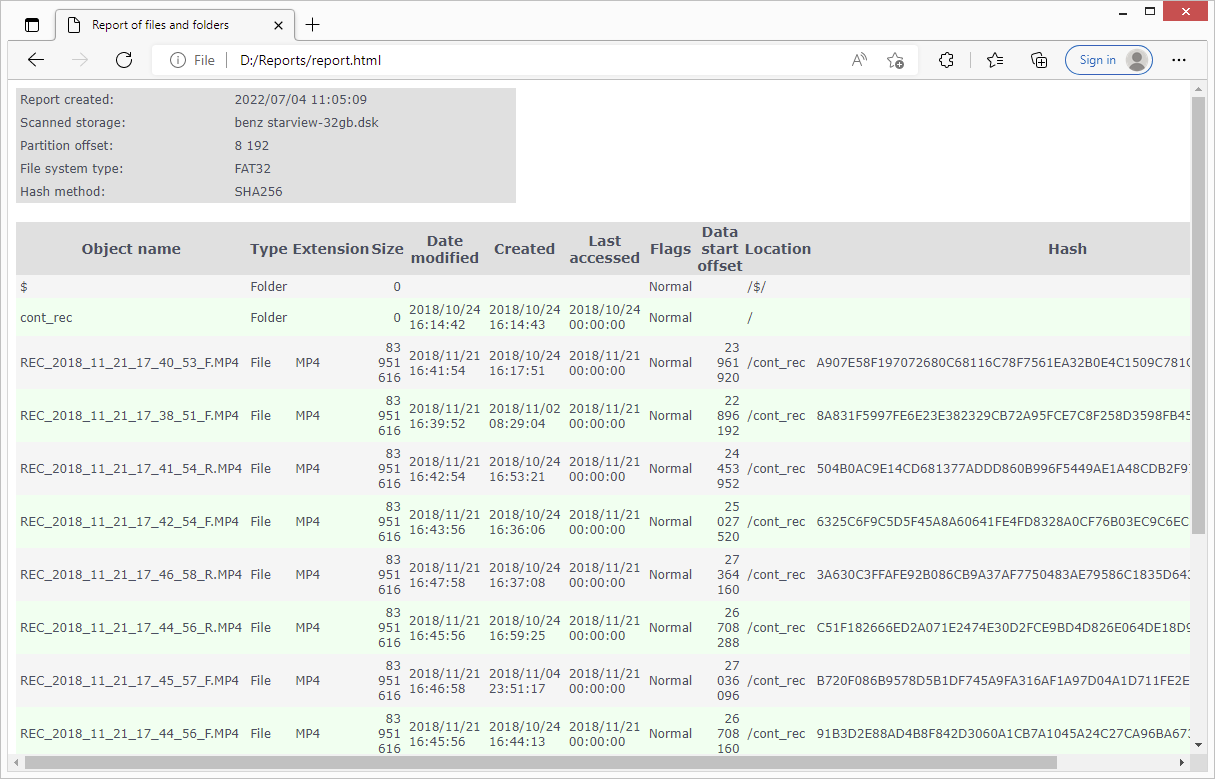
A continuación se enumerarán los archivos con sus propiedades (tamaño, fecha de creación/última modificación, ruta, etc.) y los valores de suma de comprobación reales.
En la parte inferior del informe, se mostrarán las estadísticas como el número total de archivos y carpetas y su tamaño general.
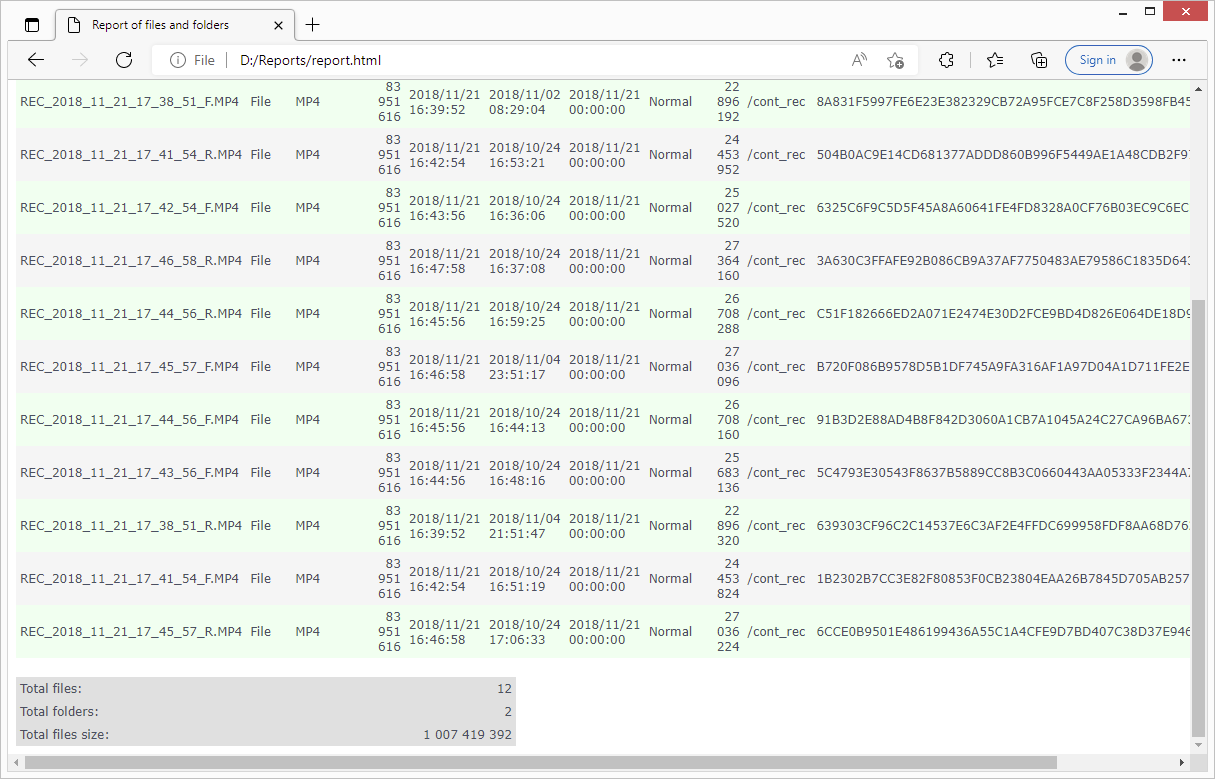
Para comprobar las sumas de verificación, se debe repetir el procedimiento descrito anteriormente para volver a generar un informe para el mismo conjunto de archivos seleccionados en el programa. Sin embargo, asegúrese de elegir el mismo algoritmo que se utilizó la vez pasada para generar las sumas de verificación. La aplicación de diferentes métodos hash a los mismos archivos dará como resultado diferentes valores de suma de verificación.
Informe sobre la asignación de cuadros
Aparte del informe con las sumas de verificación de archivos, el software también ofrece uno sobre los cuadros que constituyen un flujo vídeo. Este informe puede emplearse para el análisis de datos posterior, por ejemplo, si una grabación está fragmentada y sus partes se almacenan en diferentes ubicaciones.
Para generar este tipo de informe, primero, abra el Explorador (explorador de archivos) para la partición que contiene los datos de vídeo. Para ello, puede hacer clic doble en la misma, usar la tecla Intro o la opción "Explorar el sistema de archivos" de su menú contextual.

A continuación, encuentre el archivo de vídeo necesario y selecciónelo con el ratón o las teclas de flecha del teclado. Asegúrese de desactivar la herramienta "Definir selección permanente" en la barra de herramientas principal del Explorador, ya que este informe no se puede generar para múltiples archivos a la vez.
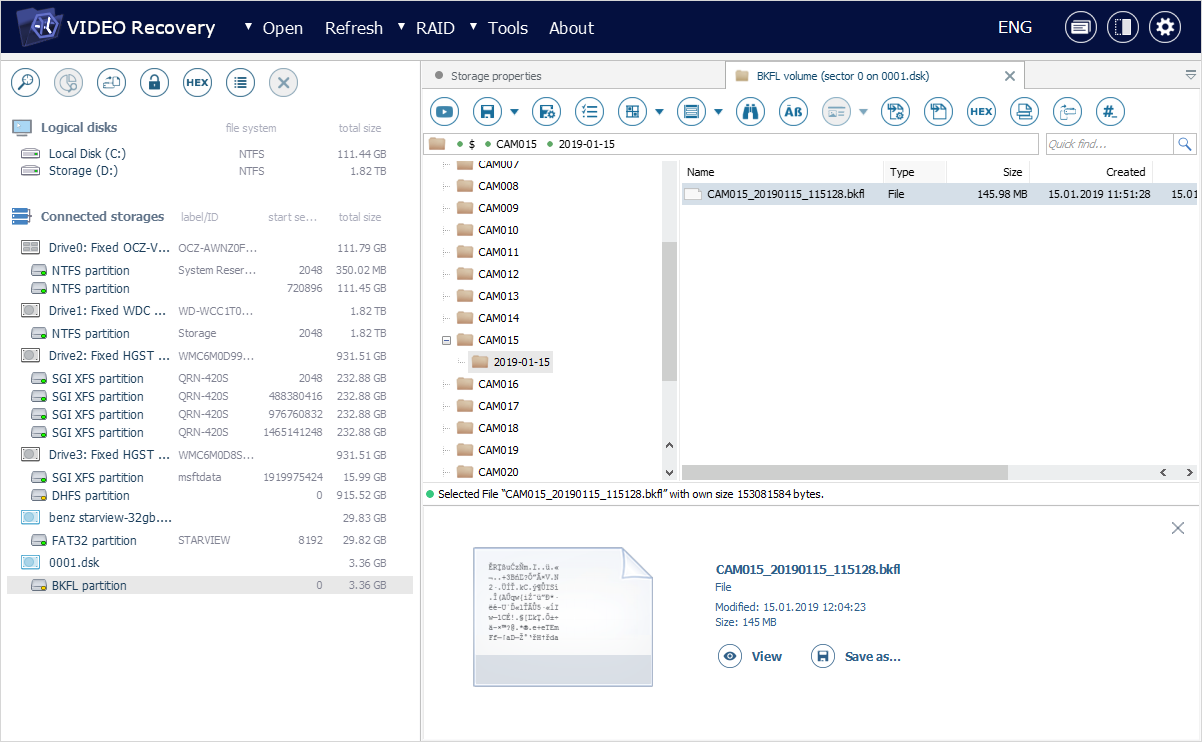
Una vez seleccionado el vídeo requerido, use la herramienta "Informe de archivos/carpetas" de la barra de herramientas principal del Explorador o una opción equivalente del menú contextual del archivo.

En la ventana abierta, marque la casilla "Guardar informe en un archivo" y elija "Informe de fragmentos de archivo" al lado del parámetro "Tipo de informe".

También es posible utilizar la lista desplegable "Formato de archivo de reporte" para cambiar el formato a *.csv, *.xml o *.html.
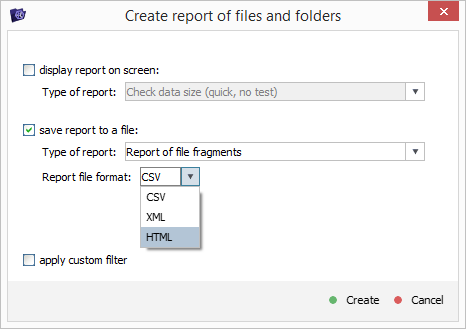
Una vez ajustados los parámetros deseados, se puede pulsar el botón "Crear" para que el programa comience a crear el informe. En la ventana abierta, especifique un nombre y una carpeta de destino para este archivo (esta carpeta no debe encontrarse el almacenamiento de origen).
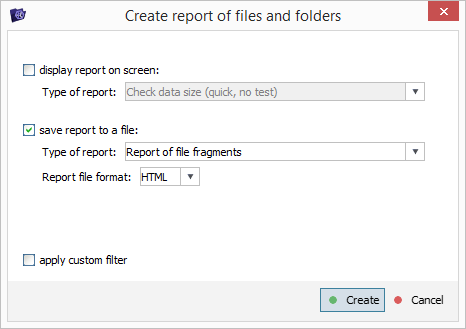

Después de que se pulse "Guardar", se iniciará el proceso de creación. Una vez terminado, usted verá una ventana emergente que le invita a abrir el informe en el acto. Incluso si usted hace clic en "No", aún podrá verlo más tarde al abrir la carpeta respectiva en su sistema operativo.
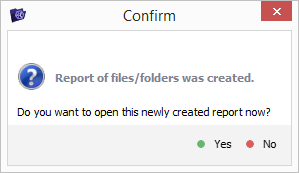
Si hace clic en "Sí", el archivo se abrirá instantáneamente en la aplicación que se usa de manera predeterminada para ver este formato de archivos en su sistema operativo.

El informe en sí contendrá la ruta del archivo y la secuencia de cuadros con sus posiciones físicas y tamaños en bytes.
